centos7如何启动与切换图形界面
下面由centos入门教程栏目给大家介绍centos7启动与切换图形界面的方法,希望对需要的朋友有所帮助!

安装图形界面
默认情况下是不会安装图形界面的,所以需要自己手动安装,步骤如下:
- 开启系统,以root身份进入

- 安装X(X Window System),命令如下:
yum groupinstall "X Window System"
- 其中大约有200多个软件,安装完成会出现complete!字样。然后安装图形界面软件,GNOME(GNOME Desktop),命令如下:
yum groupinstall "GNOME Desktop"
- 由于这个软件组比第一个要大很多(包含800个左右的软件),安装过程会比较慢。安装完成会出现complete!字样。
- 安装完成后我们可以通过命令 startx 进入图形界面
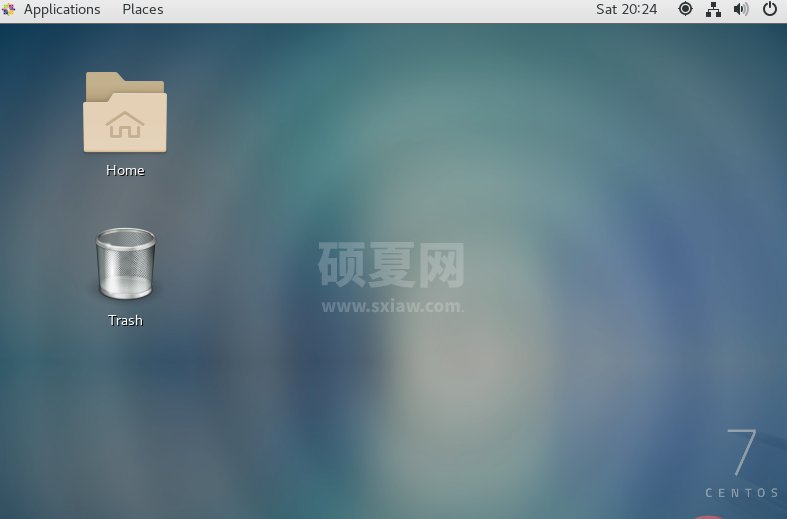
开机启动图形化界面
- 首先使用ctrl+alt+f2切换到命令行模式,如果本身就是命令行模式就直接看下面的步骤
- 然后输入如下命令,查看当前开机启动模式
systemctl get-default
graphical.target代表开机时启动图形化界面
multi-user.target代表开机时启动dos界面
- 最后输入如下命令设置开机启动图形界面
systemctl set-default graphical.target
- 同理,如果想开机启动dos界面,就输入如下命令
systemctl set-default multi-user.target
dos界面与图形化界面切换快捷键
图形到dos:ctrl+alt+f2
dos到图形:输入startx
或者
在命令上输入 init 3 命令 切换到dos界面
输入 init 5命令 切换到图形界面
以上就是centos7如何启动与切换图形界面的详细内容,更多请关注其它相关文章!
